文章詳情頁
win 10電腦怎么長網頁截圖?Edge瀏覽器幫到你
瀏覽:5日期:2023-04-09 14:30:17
win 10電腦怎么長網頁截圖?Edge瀏覽器幫到你。如果你要截取的是網頁長圖,那么win 10截圖的快捷鍵組合等這些方法就不適合了。幸好Win10還為我們準備了另一個方法,那就是借助Edge瀏覽器的“筆記”功能截取網頁長圖。我們一起看看吧。
具體操作:
首先啟動Edge瀏覽器,打開要截取的長網頁,然后點擊右上角第二個“添加筆記”按鈕。
接下來再點擊筆記工具欄第五項“剪輯”按鈕,最后用鼠標拖出一個選擇框直接拖拽到網頁下方松手。這樣網頁截屏就已經進入剪貼板了。
最后再通過Ctrl+V鍵粘貼到畫圖軟件或字處理軟件里,一份長網頁截圖便輕松做好了。
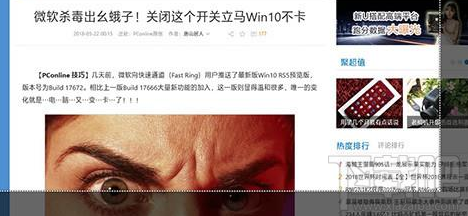
借助Edge瀏覽器的“筆記”功能截取長網頁
相關文章:
1. win12edge瀏覽器聲音設置2. 微軟Linux資源庫首次加入Edge瀏覽器穩定版3. Win10系統Edge瀏覽器修改百度/谷歌為默認搜索方法4. Win10關閉edge瀏覽器沒有任何提示直接關閉了怎么辦?5. Edge沒有ie兼容模式了怎么辦?Win10怎么設置edge瀏覽器兼容模式6. Win11華碩筆記本打不開edge瀏覽器怎么辦?7. Win10系統edge瀏覽器無法打開網頁是什么問題?解決方法說明8. 微軟Win11/10 Edge瀏覽器正測試全新命令面板9. Win10 edge瀏覽器亂碼顯示“此站點提示確定注銷”怎么辦?10. Win10 Edge瀏覽器設置bing為默認搜索引擎的方法
排行榜

 網公網安備
網公網安備